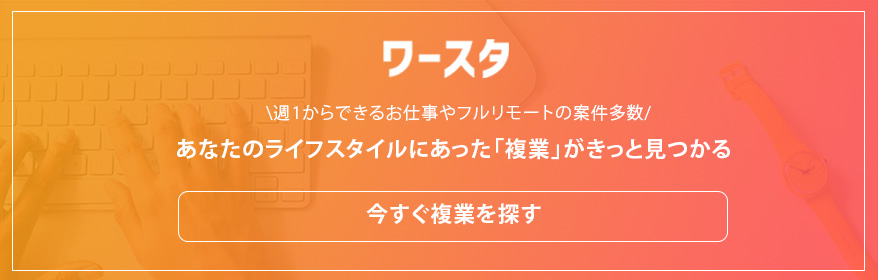皆さんはe-Taxをご存知でしょうか?
「e-Taxって聞いたことはあるけど、実際どういうものなのかわからない」という方は少なくはないかと思います。
そこで、今回の記事ではe-Taxとは何か、電子申告の開始届とは、e-Taxのメリット・デメリット、事前準備や実際の申告方法などをまとめてご紹介していきます!
e-Taxとは?
まず始めに、e-Taxとは何かについてと、言葉がよく似ているeLTaxについてご紹介していきます。
そもそもe-Taxとは何か
e-Tax(イータックス)の正式名称は「国税電子申告・納税システム」です。
電子申告といえばe-Taxをイメージする人が大半なのではないでしょうか。
2004年に導入され、以下のような国税に関する各手続きをインターネットを通じて電子的に行えるシステムです。
- 所得税、贈与税、法人税、地方法人税、消費税、復興特別法人税、酒税、印紙税の申告
- 各税金の納税
- 申請・届出など
このe-Taxの最大の特徴は、インターネットを通じて自宅から確定申告が行えるという点です。
詳しい特徴やメリットに関しては「e-Taxのメリット」で紹介しています。
言葉が似ているeLTAXとは
e-Taxとスペルが似ている「eLTAX(エルタックス)」とは、地方税ポータルシステムの呼称で、地方税における手続きをインターネットを通じて電子的に行えるシステムです。
e-Taxは国税庁が運用していますが、eLTAXは地方税共同機構が運用しています。
国税を電子申告することを「e-Tax」、地方税を電子申告することを「eLTAX」と覚えておきましょう。
e-Taxの申告方式
e-Taxの申告方式には「マイナンバーカード方式」と「ID・パスワード方式」の2種類があります。
それぞれどういうものなのかを解説します。
マイナンバーカード方式とは
マイナンバーカード方式とは、マイナンバーカードを利用してe-Taxへログインし、申告データの作成・送信を行う方法です。
このマイナンバーカード方式はID・パスワード方式とともに2019年1月から導入された方法で、ID・パスワード方式とは異なり、開始届を提出する必要がありません。しかし、マイナンバーカード方式の利用開始手続きをする必要があります。
マイナンバーカード方式の利用開始手続き方法を詳しく知りたい方は「e-Tax利用の簡便化の概要について」をご覧ください。
また、マイナンバーカードに電子証明書が搭載されていないとe-Taxを利用できません。
電子証明書はマイナンバーカードに標準搭載されているものですが、交付申請の際に「搭載を希望しない」で申請もできるため、マイナンバーカード方式で確定申告を行う場合は「希望する」で申請しましょう。
もし電子証明書が搭載されていないマイナンバーカードをお持ちの場合は、あとからでも発行ができるので、居住地にある役所で電子証明書の新規発行手続きを行ってください。
マイナンバーカード自体を持っていない方は交付申請を行う必要があります。
交付申請は役所の窓口からでもできますし、郵送、オンラインでもできます。
ただし、マイナンバーカードの交付申請をしてから受け取れるまでおおよそ2か月ほどかかります。確定申告期間よりも前に交付申請をしておかないと確定申告に間に合わないため、気をつけましょう。
また、マイナンバー通知カードに有効期限はありませんが、マイナンバーカードには有効期限があります。有効期限が切れたマイナンバーカードは電子証明書が失効されるためe-Taxの利用ができません。
マイナンバーカードの有効期間は、発行の日から10回目の誕生日まで、また署名用電子証明書及び利用者証明書の有効期間は、発行の日から5回目の誕生日までとなっています。詳しくは国税庁の「マイナンバーカードの有効期間について」をご覧ください。
確定申告までに自身のマイナンバーカードの有効期間はいつまでかを確認しておきましょう。
その他、e-Taxで申告する際にマイナンバーカードの読み取りが可能なスマートフォン、またはICカードリーダライタが必要になります。
ID・パスワード方式とは
ID・パスワード方式とは、e-Tax用のID・パスワードを利用してe-Taxへログインし、申告データの作成・送信を行う方法です。
近くの税務署に行き申請することでID・パスワードが記載された「ID・パスワード方式の届出完了通知」が即日発行されます。

税務署に行くのは面倒かもしれませんが、全国どこの税務署でも対応してくれるため、空き時間や休憩時間で近くにある税務署に行き申請できます。
それでも税務署に行く時間がないという方は、国税庁のホームページからID・パスワードを発行できますが、その際にマイナンバーカードとICカードリーダライタが必要になります。
それならばマイナンバーカード方式でe-Taxを利用した方が手間がかからないので、そちらをオススメします。
そしてID・パスワードが発行された後は、「電子申告・納税等開始届出」を提出しましょう。
開始届出は納税地の所轄税務署、もしくはオンラインからでも提出できます。
ID・パスワードの発行申請と開始届の2つを提出していないと、e-Taxを利用できないので気をつけましょう。
また、このID・パスワード方式はマイナンバーカードが普及するまでの暫定的な対応ですので、早めにマイナンバーカードの取得をした方がいいでしょう。
開始届とは
電子申告の開始届の正式名称は「電子申告・納税等開始届出書」です。
この記事では名前が長いので略して開始届と呼ぶことにします。
e-Taxで申告手続きを行おうとするとこの「開始届」という言葉をよく見ることになります。
この開始届とは一体何なのか、必ず提出する必要があるのかなどをまとめて紹介していきます。
開始届とは何か
e-Taxを利用する方は必ず開始届を税務署に提出しなくてはなりません。
ただし、この開始届が必要なのは「ID・パスワード方式」でe-Taxを始める場合のみです。
「マイナンバーカード方式」の場合は開始届の提出の必要はありませんが、マイナンバーカード方式の利用開始手続きをする必要があります。
いつまでにどこへ提出すればいいか
このe-Taxの開始届は提出期限はありません。よって、いつ提出しても問題ありません。
手続き及び提出先に関しては、納税地を所轄する税務署でもできますし、オンラインでもできます。
オンラインの場合は、利用者識別番号(e-Taxで申告する上で必要な番号)をその場ですぐに取得できます。
もし書面で開始手続きを行い、確定申告をしようと思っている方は、なるべく早めに提出しておきましょう。
書面で手続きをした場合は利用者識別番号などの通知書が届くまで、最短で1週間程度かかってしまいます。
確定申告の提出期限間近になって開始届を提出すると確定申告に間に合わない可能性があるため、なるべく早めに開始届を提出しておきましょう。
特定納税専用手続とは何か
開始届について調べていると「特定納税専用手続」という言葉をたびたび見かけますが、この特定納税専用手続とはe-Taxの利用区分のうちの1つです。
e-Taxの利用区分は申告・納税等手続と特定納税専用手続の2つあり、どちらかを選択して利用します。
開始届を提出をする際にどちらかを選択しなければなりません。
以下、1つずつ説明していきます。
申告・納税等手続
インターネットを通じて申告、申請・届出及び源泉所得税などを含む全税目の納税手続を利用するための手続きです。
特定納税専用手続
申告所得税、法人税、地方法人税、消費税及地方消費税、申告所得税及復興特別所得税、復興特別法人税の電子納税のみを利用でき、電子証明書やインターネットを利用できる環境がなくてもATMなどを利用し電子納税を行うための手続きです。
特定納税専用手続だと電子納税のみ利用ができますが、申告・納税等手続は申告から納税すべてをe-Taxで済ませることができます。
そのため、電子納税のみを利用するのであれば「特定納税専用手続」を、申告も納税も利用するのであれば「申告・納税等手続」を選択しましょう。
また、特定納税専用手続は書面でしか提出できないので注意しましょう。
e-Taxのメリット
次に、e-Taxのメリットを紹介していきます。
全部で6つあります!
自宅から確定申告ができる
e-Taxでは、自宅からインターネットを通じて確定申告できます。
今までであれば、必要書類を郵送するか、税務署へ提出しに行く必要がありました。
確定申告の期間は特に税務署が混み合うため、提出までに長時間待たされることもありますが、e-Taxを使うことで時間的な制約だけでなく税務署までの距離的な制約も解消されます。
また、2019年からは給与所得が1か所からの方のみスマートフォンでも確定申告ができるようになりました。
2020年からはスマートフォンから利用できる範囲が広がり、2か所以上の給与所得がある方、年金収入や複業等の雑所得がある方などがスマートフォンからの確定申告が可能となりましたが、事業所得がメインの個人事業主は対象外です。
また、専用アプリを利用することで、マイナンバーを直接読み取ることができたりと、より便利にスマートフォンから確定申告が可能となっています。
【参考ページ】
国税庁「スマートフォン×マイナンバーカードでe-Tax!進化するスマート申告!」
国税庁「スマートフォンからより便利にe-Taxをご利用いただけるようになりました。」)
24時間いつでも利用できる
確定申告期間の前後は、e-Taxは24時間(メンテナンス時間を除く)いつでも利用できるようになります。
税務署へ直接行って提出するとなると、平日の午後5時までに行かなければならないという制約がありました。
しかし、e-Taxではそのような時間的な制約はなく、いつでも確定申告ができます。
スマートフォンでのe-Taxの普及もあり、今後は電車や休憩の合間に確定申告を行ってしまうこともさらに容易になりそうですね。
提出必要書類の原本を保管するだけで済む
確定申告の際に本来提出しなければならない源泉徴収票や生命保険料控除証明書などの添付書類は、e-Taxであれば提出を省略できます。源泉徴収票や生命保険料控除証明書などに記載されている内容を入力して送信するだけで問題ありません。
ただし、法律によりそれらの提出必要書類の原本は5年間保管しておく必要があります。
通常の確定申告期間より早めに申告ができる
通常、確定申告期間は2月16日から3月15日です。
しかし、e-Taxでは1月上旬から申告できます。
早く確定申告を終わらせてしまいたい人には嬉しいですね。
還付がスピーディ
通常、還付には1ヶ月から1ヶ月半程度を要しますが、e-Taxで確定申告した場合、3週間程度で還付されます。
1月、2月に申告すれば2~3週間程度とさらに早い還付が受けられます。
65万円の青色申告特別控除を受けることができる
2018年度の税制改正によって、令和2年(2020年)分から青色事業者が65万円の特別控除を受けるためにはe-Taxか電子帳簿保存のどちらかでの申告が条件となりました。
この改正は2020年度分の所得税、つまり2021年の2月16日~3月15日に行う確定申告から適用されます。
e-Taxも電子帳簿保存もせずに申告した人は55万円の特別控除となり、控除額が10万円減額されます。
そのため早くからe-Taxに対応しておき、青色申告のメリットを最大限に享受できるようにしておきましょう。
>>青色申告についてより詳しく知りたい方はこちらをご覧ください<<
e-Taxのデメリット
次に、e-Taxのデメリットです。
全部で3つのデメリットがあります。
事前準備の手間がある
e-Taxを行う上でネックになるのが事前準備に手間がかかることです。
マイナンバーカードを取得していないがマイナンバーカード方式でe-Taxを利用したい方は、まずは居住地にある役所に行き、マイナンバーカードの交付申請手続きを行わなければなりません。
また、前述した通りID・パスワード方式でe-Taxを利用したいのであれば、事前に開始届を提出しなければなりません。
マイナンバーカード方式の場合は開始届が不要であっても、マイナンバーカード方式の利用開始手続きをする必要があり、そもそも電子証明書が搭載されているマイナンバーカードでないとe-Taxを利用できないので気をつけましょう。
ICカードリーダライタを購入する必要がある
ID・パスワード方式でe-Taxを利用するのであればICカードリーダライタは不要ですが、マイナンバーカード方式の場合はICカードリーダライタが必要です。
マイナンバーカードの読み取りが可能なスマートフォンを持っているのであれば、スマートフォンをICカードリーダライタ代わりに利用できます。
しかし、読み取り不可のスマートフォンを持っているのであればICカードリーダライタを購入しなければなりません。
2,000円~3,000円程度で購入できますが、確定申告のためだけに購入すると考えるとデメリットと言えるでしょう。
税務署に行かなければならない
ID・パスワード方式でe-Taxを利用する方に限った話ではありますが、ID・パスワード方式は事前に税務署の職員と対面による本人確認を行い、「ID・パスワード方式の届出完了通知」を発行してもらう必要があります。
どこの税務署でも問題はありませんが、どんなに忙しくても税務署に行かないといけないことに変わりはありません。
オンラインでの発行もできますが、その場合はマイナンバーカードとICカードリーダライタが必要になるため、それならばマイナンバーカード方式でe-Taxを利用した方が良いでしょう。
確定申告書の作成から提出までできるソフト
次に、確定申告書の作成から申告までできるソフトについて紹介しています。
国税庁が提供しているソフトと市販ソフトをご紹介します。
e-Taxソフト
まずは、国税庁が提供しているe-Taxソフトについてです。
e-Taxソフトは利用者の利便性、操作性を考慮して、申告書などの様式に準じた入力画面に必要事項を入力することでデータを作成する仕組みとなっています。
このソフトの全ての機能を利用するには利用者識別番号等の取得またはマイナンバーカード方式の利用開始手続きを行う必要があるので、事前に利用者識別番号等の取得または利用開始手続きをしておきましょう。
もしe-Taxソフトがメモリの問題でダウンロードできない方や、パソコンがe-Taxソフトに対応していない方は、国税庁のホームページにある「確定申告書等作成コーナー」を利用しましょう。こちらは確定申告書が作成できるシステムで、作成した申告書をe-Taxで提出できます。
国が公式に提供しているソフトなので無料かつ、安心感がありますね。
詳しくは国税庁のe-TaxソフトDLページやe-Taxソフト操作マニュアルを参考にしてみてください。
市販ソフト
続いて市販のe-Taxをサポートするソフトです。
代表的なソフトにはfreeeやマネーフォワードなどがあります。
ソフトは有料なことがほとんどのため、機能と料金を吟味した上でいずれかを利用するようにしましょう。
e-Taxの事前準備
続いてはe-Taxの事前準備についてです。
事前にやっておくべきこと
まずは事前にやっておくべきことや、取得しておくべきものについて紹介します。
ID・パスワード方式とマイナンバーカード方式で事前準備の有無が変わるため、以下の表を参考にしてみてください。
| 準備内容 | ID・パスワード方式 | マイナンバーカード方式 |
| ICカードリーダライタの購入及びセットアップ | 購入しなくてよい | 購入し、セットアップしなくてはならない |
| マイナンバーカードの取得 | 取得しなくてもよい | 取得しなくてはならない |
| 電子証明書の取得 | 取得しなくてもよい | 取得しなければならない |
| 開始届出書の提出 | 提出しなくてはならない | 提出しなくてよい |
| 利用者識別番号の取得 | 開始届を提出すると通知される | 登録時に発行(既に取得済みの場合はそれを用いてログインする) |
推奨環境の確認
e-Taxを始めるにあたって、最低限、以下の利用環境がなければなりません。
ここではe-Taxソフト、e-Taxソフト(WEB版)、e-Taxソフト(SP版)、確定申告書等作成コーナーの4つの推奨環境を紹介します。
e-Taxソフト
まずはe-Taxソフトの推奨環境です。前提としてインターネットが利用できる環境が必要です。
また、e-TaxソフトはWindowsでしか使用できません。Macをご利用の方は、e-Taxソフト(WEB版)か確定申告書等作成コーナーを使用しましょう。
【ハードウェア】
- CPU:Pentium4(1.6GHz)以上(又はその相当品)
- メモリ:512MB 以上
- ハードディスクドライブ(HDD):2GB以上の空きエリア
- 画面解像度:1024 × 768以上
| OS | ブラウザ | PDF閲覧 |
| Microsoft Windows 8.1※デスクトップモードの場合のみe-Tax使用可能 | Microsoft Internet Explorer 11 | Adobe Acrobat Reader DC |
| Microsoft Windows 10 | Microsoft Internet Explorer 11Microsoft Edge |
(参考ページ:国税庁「システム利用のための環境等」)
e-Taxソフト(WEB版)
続いてe-Taxソフト(WEB版)の推奨環境です。
Windowsの場合は上記のe-Taxソフトの推奨環境と同様です。しかしe-Tax(WEB版)の場合は、Macでも使用できます。
ここではMacでの推奨環境を紹介します。
なお、e-Taxソフト(WEB版)では確定申告書の作成はできません。
「徴収高計算書」・「法定調書(給与所得の源泉徴収票等)」・「納税証明書の交付請求」・「法人の設立及び異動等の申請・届出」・「納税手続(予納ダイレクト含む)」が利用できます。
個人の方の申告書作成は、「確定申告書等作成コーナー」をご利用ください。
【ハードウェア】
- CPU:Pentium4(1.6GHz)以上(又はその相当品)
- メモリ:512MB 以上
- ハードディスクドライブ(HDD):2GB以上の空きエリア
- 画面解像度:1024 × 768以上
| OS | ブラウザ | PDF閲覧 |
| Mac OS 10.12 | Safari 12.1 | Adobe Acrobat Reader DC
※ e-Taxソフト(WEB版)のみ使用 |
| Mac OS 10.13 | Safari 12.1Safari 13.0 | |
| Mac OS 10.14 | ||
| Mac OS 10.15 | Safari 13.0 |
(参考ページ:国税庁「e-Taxソフト(WEB版)又は受付システムを利用するに当たって」)
e-Taxソフト(SP版)
e-Taxソフト(SP版)は、パソコン利用者向けに提供しているe-Taxソフト(WEB版)を、スマートフォン利用者向けに操作性を最適化したWEBアプリケーションです。
推奨環境は以下の通りです。
なお、e-Taxソフト(WEB版)では確定申告書の作成はできません。
「利用者情報の登録・確認・変更」・「納付情報登録依頼」・「納税証明書の交付請求」・「メッセージボックスの確認」・「還付金処理状況の確認」などが利用できます。
個人の方の申告書作成は、「確定申告書等作成コーナー」をご利用ください。
| 端末 | OS | バージョン | ブラウザ |
| Android | Android | Android 6.0 ~ 10.0 | Google Chrome |
| iPhone | iOS | iOS 11.4
iOS 12.4 iOS 13.2 iOS 13.3 |
iOS Safari |
(参考ページ:国税庁「e-Taxソフト(SP版)のご利用に当たって」)
確定申告書等作成コーナー
確定申告書等の作成コーナーでは、所得税・贈与税・個人消費税の確定申告書等が作成できます。
e-Taxソフトがダウンロードできない方はこちらを利用しましょう。
推奨環境は以下の通りです。
Windowsの場合
| 提出方法 | 印刷して書面提出する場合 | e-Taxで送信する場合 | |
| マイナンバーカード方式 | ID・パスワード方式 | ||
| OS | Windows 8.1
Windows 10 |
||
| ブラウザ | Internet Explorer 11
Microsoft Edge 44 Firefox 70 Google Chrome 78 |
Internet Explorer 11Microsoft Edge 44 | Internet Explorer 11
Microsoft Edge 44 Firefox 70 Google Chrome 78 |
| PDF閲覧ソフト | Adobe Acrobat Reader DC | ||
Macintoshの場合
| 提出方法 | 印刷して書面提出する場合 | e-Taxで送信する場合 | |
| マイナンバーカード方式 | ID・パスワード方式 | ||
| OS | Mac OS 10.12(Sierra)(※1)
Mac OS 10.13(High Sierra)(※2) Mac OS 10.14(Mojave)(※2) Mac OS 10.15(Catalina)(※2) |
||
| ブラウザ | Safari 12.1(※1)
Safari 13.0(※2) |
||
| PDF閲覧ソフト | Adobe Acrobat Reader DC | ||
(参考ページ:国税庁「確定申告書等作成コーナーご利用ガイド」)
※1:OSがMac OS 10.12(Sierra)の場合におけるブラウザの推奨環境は、Safari 12.1のみが対象となります。
※2:OSがMac OS 10.13(High Sierra)・Mac OS 10.14(Mojave)・Mac OS 10.15(Catalina)の場合におけるブラウザの推奨環境は、Safari 13.0のみが対象となります。
e-Taxで確定申告するやり方
続いて、e-Taxで確定申告をするやり方について説明していきます。
ここでは国税庁の確定申告書等作成コーナーから申告書を作成し、e-Taxで送信する方法をお伝えします。
全部で3つの手順があるので、順番に紹介します。
まずは国税庁ホームページの「確定申告書等作成コーナー」にアクセス
国税庁の「確定申告書等作成コーナー」にアクセスし、作成開始をしてください。
その後、「ID・パスワード方式」「マイナンバーカード方式」「印刷して提出」のいずれかを選択します。
ログインをして申告書を作成する
ID・パスワード方式の場合は、利用者識別番号と暗証番号を入力してログインしましょう。
マイナンバーカード方式の場合は、ICカードリーダライタとマイナンバーカードを事前に準備しておきます。
その後、ICカードリーダライタでマイナンバーカードを読み取りましょう。
作成し終わったら税務署へ送信する
その後、必要事項に入力して確定申告書を作成しましょう。
作成し終わったら、税務署へ送信します。
必要な場合に限り、必要書類を税務署へ郵送、または直接提出します。
電子納税について
続いて、電子納税について紹介していきます。
電子納税の種類を含めて説明します。
電子納税とは
電子納税は、国税の納付手続を自宅やオフィスからインターネット経由で電子的に行うことができる手続きのことです。
従来のように金融機関の窓口まで出向く必要がないため、金融機関の場所や受付時間などの制約がなくなるというメリットがあります。
電子納税の種類
電子納税には2つの種類があります。
「ダイレクト納付」と「インターネットバンキング等を利用して納付」の2つです。
それぞれについて紹介していきます。
ダイレクト納付
ダイレクト納付とは、e-Taxによる申告後、自分の預貯金口座から即時または指定した期日に口座引落しで納付できる方法です。
ダイレクト納付を利用するためには、事前に税務署で専用の届出書を提出する必要があります。
なお、e-Taxソフト(WEB版)またはe-Taxソフト(SP版)では、ダイレクト納付を利用して予納を行うことができます。
※e-Taxソフト(WEB版)はパソコン利用者向けに提供しているのに対し、「e-Taxソフト(SP版)」はスマートフォン利用者向けに操作性を最適化したWEBアプリケーションです。
インターネットバンキング等による電子納税
次はインターネットバンキング等による電子納税について説明します。
インターネットバンキング等を利用して納付する場合は、登録方式と入力方式の2つの方式があります。それぞれを詳しく解説していきます。
登録方式
e-Taxソフトなどを利用して、事前に税目、課税期間、申告区分、納付金額等の納付情報データ(納付情報登録依頼)を作成し、登録します。登録した納付内容に対応する「納付区分番号」などを取得して、インターネットバンキングやATMから納付する方法です。
入力方式
e-Taxソフトなどの利用による事前の納付内容の登録は必要なく、インターネットバンキングやATMから直接納付する方法で、申告所得税、法人税、地方法人税、消費税及地方消費税、申告所得税及復興特別所得税、復興特別法人税の納付に限って利用できます。
よくある質問
最後に、e-Taxにまつわるよくある質問とその回答についてご紹介していきます。
Q1. 電子申告等開始届出書を提出した場合、必ずe-Taxを利用しなければなりませんか。
e-Taxは、書面による申告書等の持参又は送付による提出方法に加え、申告書等を電子データの形式でインターネットを通じて送信するという、新たな提出方法の選択肢を利用者等に提供するもので、開始出書を提出した場合、必ずe-Taxを利用しなければならないというものではありません。
申告のみ、あるいは、納税のみというように、手続の一部に限った利用も可能です。
(参考ページ:国税庁「電子申告等開始届出書を提出した場合、必ずe-Taxを利用しなければなりませんか。」)
Q2.確定申告書作成コーナーではどのようなことができますか。
作成コーナーでは、画面案内に従って金額等を入力することにより、確定申告書等を作成でき、作成したデータはe-Taxで送信できます。
(参考ページ:国税庁「確定申告書等作成コーナーとは」)
Q3.使用していたパソコンを変更(またはリカバリー)した場合、どのような設定をすればいいですか
電子証明書について
電子証明書がICカードに組み込まれている場合は、ICカードリーダライタを使用するための設定作業(デバイスドライバのインストール)が必要になります。
ICカードリーダライタのデバイスドライバのインストール後、認証局から提供されたプログラムをインストールし、電子証明書が読み込めることを確認しましょう。
e-Taxソフト等のインストールについて
新しいパソコンへルート証明書・中間証明書及びe-Taxソフトのインストールが必要です。
データ移行について
変更前のパソコンに保存していた利用者ファイル(拡張子.ncc)や申告等データ(拡張子.xtx)、受信通知などのデータをUSBメモリ等の外部メディアに格納し、変更後のパソコンにコピーする必要があります。
(参考ページ:国税庁「使用していたパソコンを変更(またはリカバリー)した場合、どのような設定をすればいいですか。」)
Q4.マイナンバーカード以外の電子証明書では、マイナンバーカード方式を利用できないのですか。
マイナンバーカードのICチップには、署名用電子証明書が搭載されているほか、利用者証明用電子証明書も搭載されており、マイナンバーカードを用いることで送受信データの真正性の確認に加え、オンラインでの本人確認を行うことが可能となっています。
そのため、現在はマイナンバーカード方式で利用できる電子証明書はマイナンバーカードのみに限定しています。
さらに詳しく知りたい方や疑問がある方は、国税庁の「よくある質問(Q&A)」を参考にしてみてください。
さいごに
今回は、e-Taxとは何か、電子申告の開始届とは、e-Taxのメリット・デメリット、事前準備や実際の申告方法などを紹介してきました。
ご参考いただけましたでしょうか?
青色申告特別控除の条件にe-Taxが追加され、今後はさらにe-Taxが普及していくと考えられます。
今のうちに理解しておくようにしましょう。
今すぐ複業をさがす